
|
  |
パソコンのデスクトップ上の左図をダブルクリックし、インターネットにつなぎます。 |
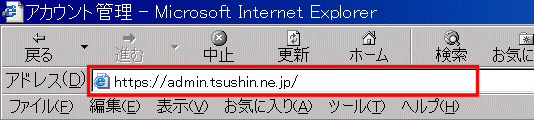 |
「アドレスバー」に https://admin.tsushin.ne.jp と入力し、「Enter」キーを押しましょう。 |
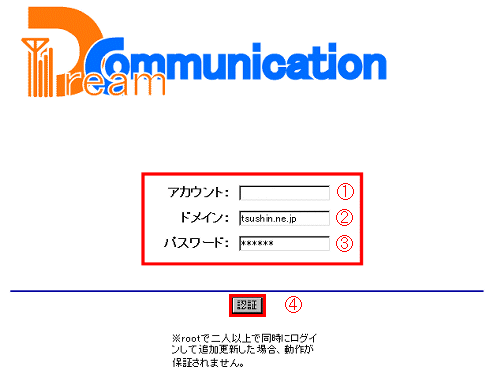 |
左図の画面が表示されましたでしょうか? ①「アカウント」を入力します ②「ドメイン」に 「tsushin.ne.jp」 と入力します ③「パスワード」を入力します ④「認証」ボタンをクリックします |
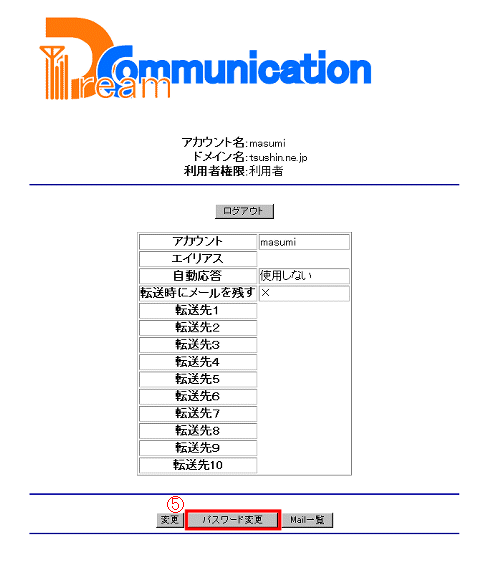 |
左図の画面が表示されましたら、画面下のほうにある ⑤「パスワード変更」ボタンをクリックします |
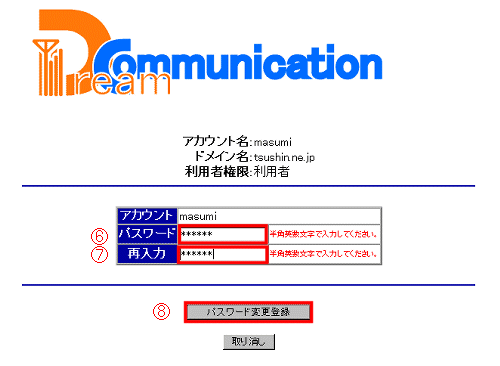 |
左図の画面が表示されます。 ⑥「パスワード」を入力します ⑦再度、「パスワード」を入力します ⑧「パスワード変更登録」ボタンをクリックします |
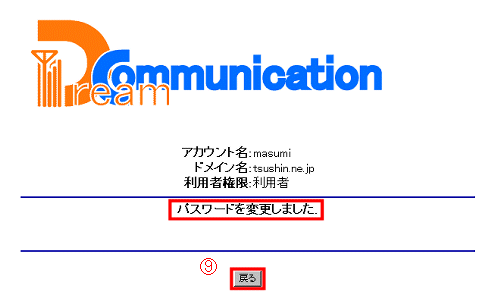 |
左図の画面のように、 「パスワードを変更しました」と表示があるのを確認しましょう。 これで「パスワードの変更」はされました。 ⑨「戻る」ボタンをクリックしましょう |
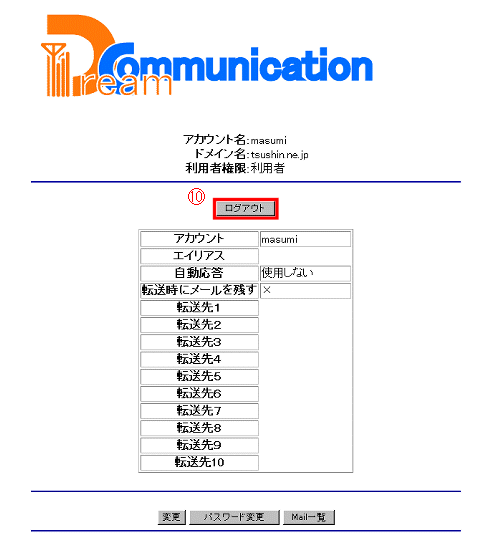 |
⑩「ログアウト」ボタンをクリックしましょう |
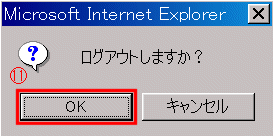 |
すると、左図のような小さいウィンドウが開かれますので、 ⑪「OK」ボタンをクリックしましょう |
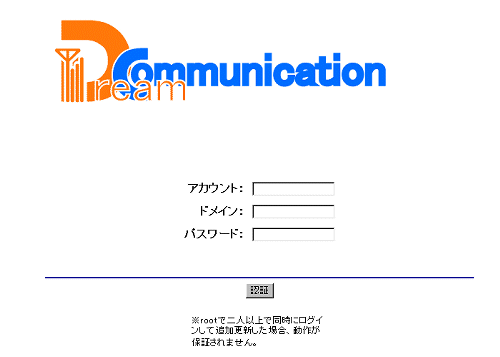 |
左図の画面に戻れば、「パスワードの変更」作業は完了です。 お疲れ様でした。 |
戻る | |